查看环境的角色分配报表
服务管理员或具有“访问控制 - 管理”应用程序角色的用户可使用角色分配报表查看通过预定义角色(粗体)和应用程序级角色分配给所有用户的访问权限。此报表显示为其分配了预定义角色的所有活动用户。已停用的用户不反映在此报表中。
对于每个用户,继承的角色以及有关继承的信息将显示在一行中。
如果为 IDCS 组分配了预定义角色或应用程序角色,该报表将显示通过 IDCS 组间接分配给用户的预定义角色。例如,假定用户 John Doe 分配为 idcsgroup 的成员,且此组分配到服务管理员预定义角色。在这种情况下,角色分配报表显示以下内容作为 John Doe 的角色分配信息的一部分:
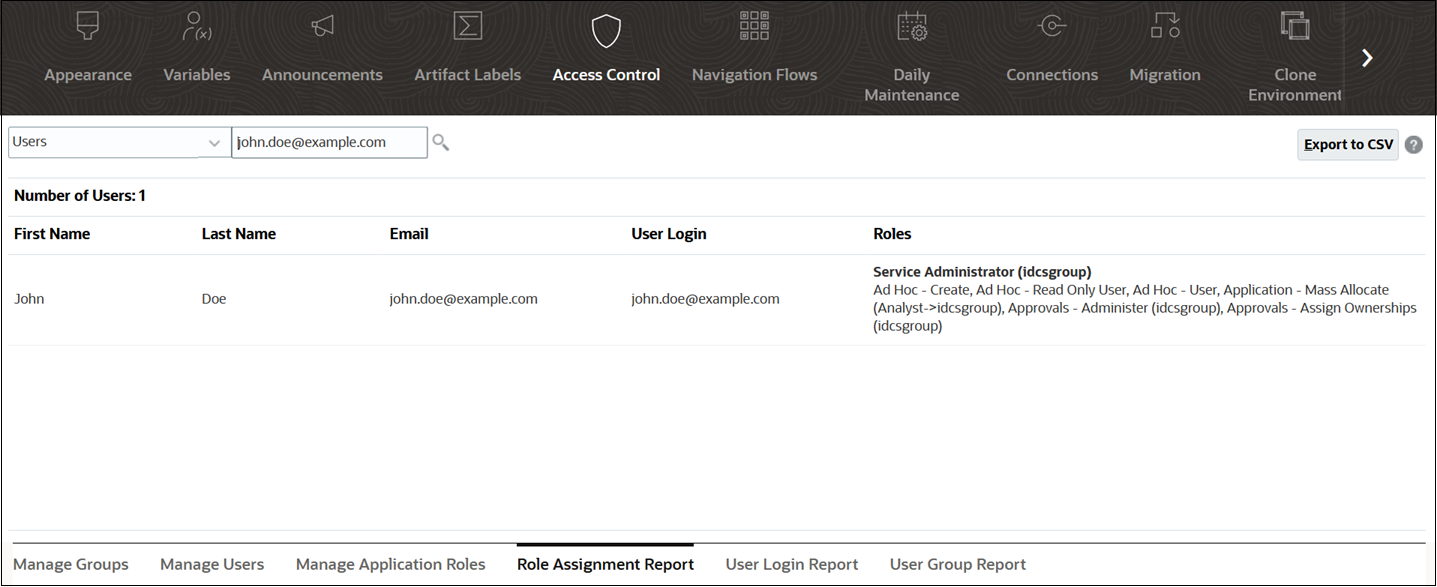
可以将角色分配报表导出为 CSV 文件,然后可以使用 Microsoft Excel 等程序打开该文件或将其保存到计算机。CSV 格式的角色分配报表针对每个角色分配显示一行。

要打开角色分配报表: